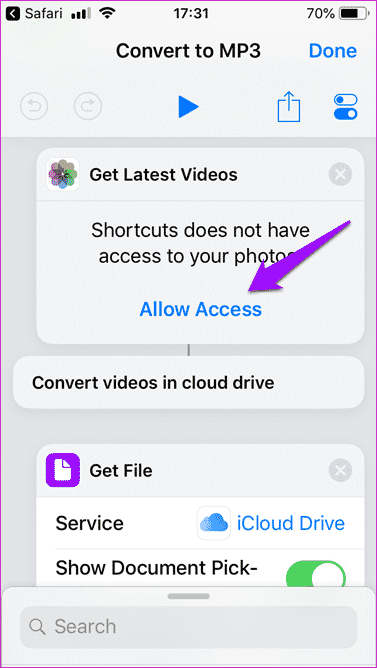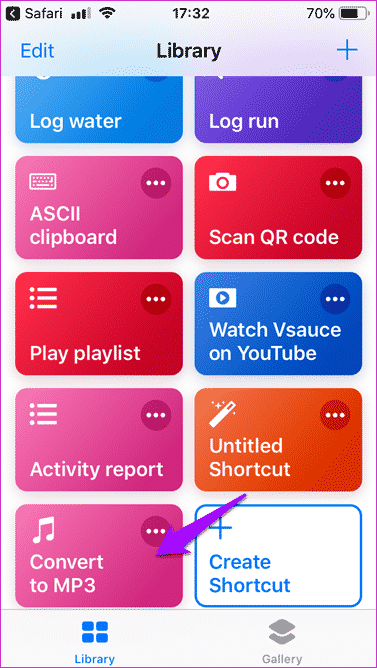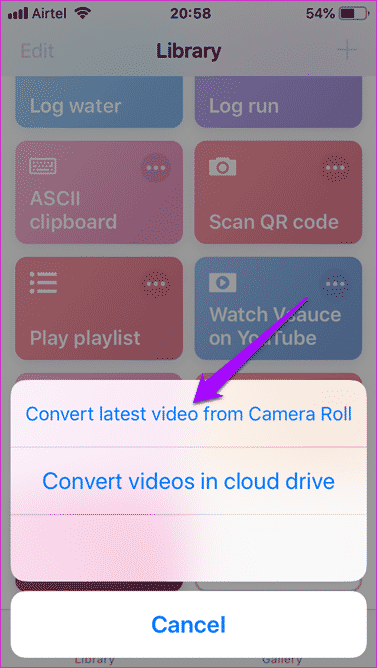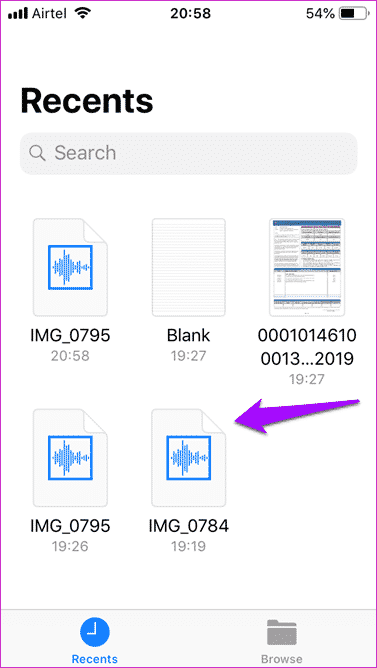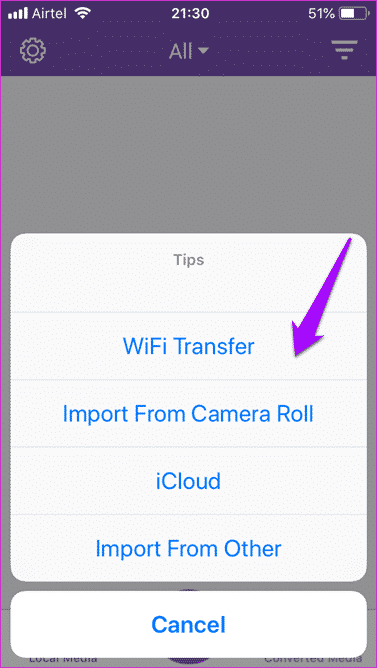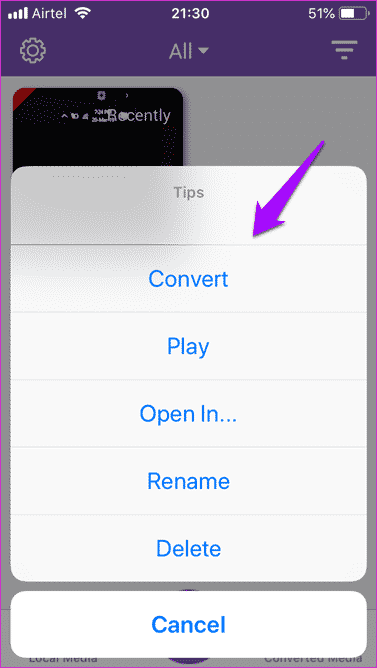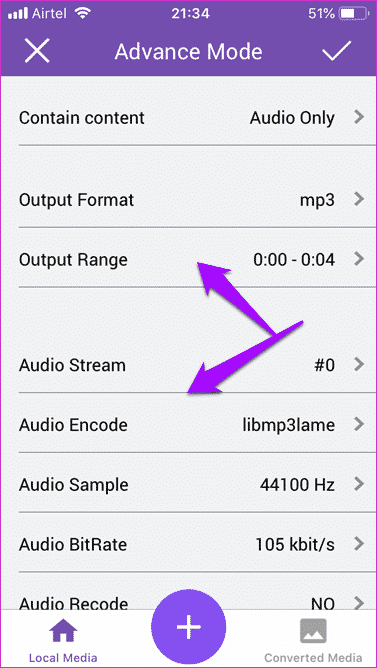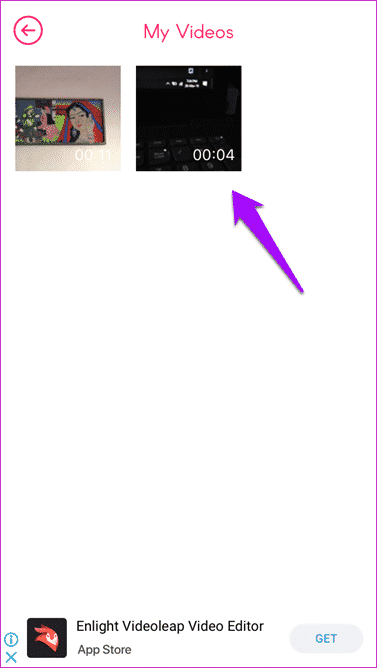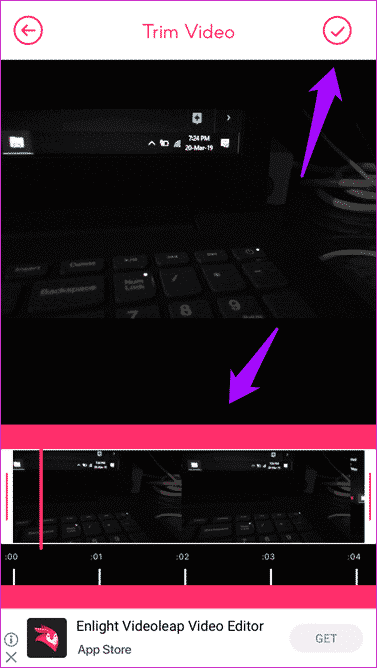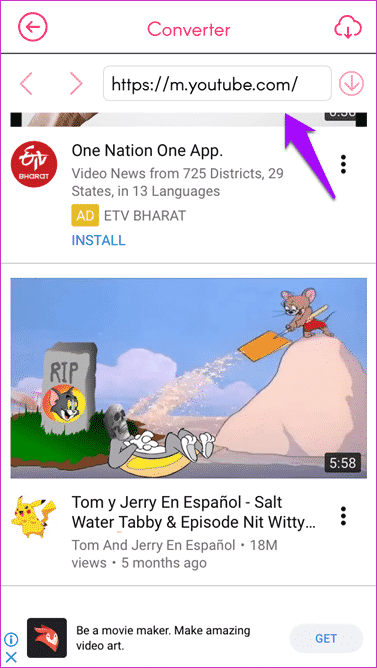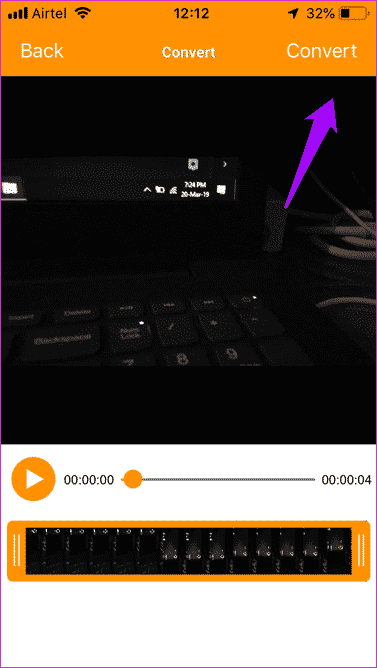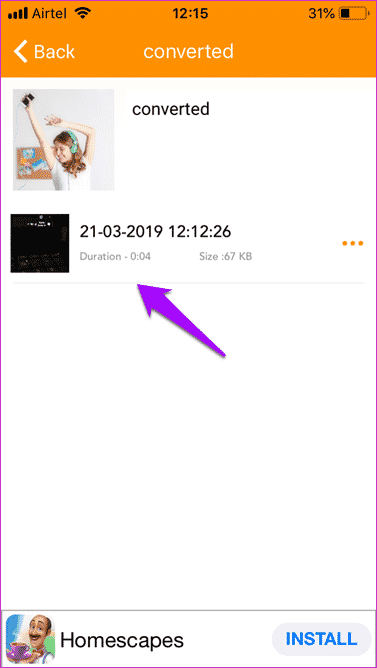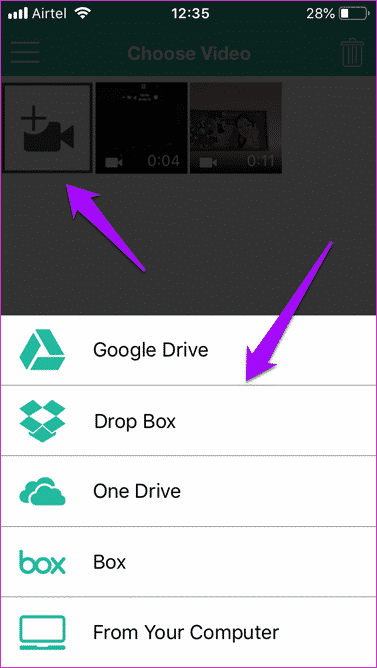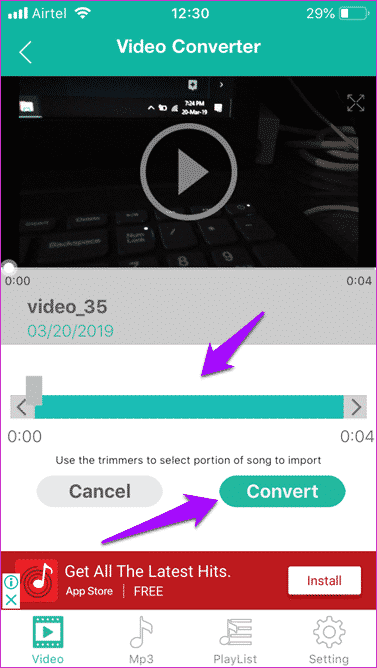Top 5 iOS-Apps zum Extrahieren von Audio aus Video
Vor kurzem habe ich die Apps behandelt, die Ihnen helfen, Audio aus Video auf Android-Smartphones zu extrahieren, und ich dachte, es wäre gut, wenn Sie auch eine Anleitung für unsere iOS-Benutzer schreiben würden. Obwohl iOS der Plattform näher ist als Android, gibt es einige Apps und Verknüpfungen zum Extrahieren von Audio aus Video auf dem iPhone.
Hier sind fünf dieser Apps in keiner bestimmten Reihenfolge.
1. Abkürzungen
Shortcuts, früher bekannt als Workflow, ist eine einfache und elegante App, mit der Sie auf Knopfdruck Verknüpfungen zu verschiedenen Aufgaben wie Wasserprotokollierung, Schritte, Wiegen, Teilen von Fotos und mehr erstellen können. Sie können Verknüpfungen erstellen und diese dann mit der gesamten Community teilen.
Starten Sie den Safari-Browser, öffnen Sie diese Verknüpfung und klicken Sie auf Diese Verknüpfung abrufen. Es sollte sich in der Shortcuts-App öffnen. Tippen Sie nun auf Zugriff erlauben und bestätigen Sie.
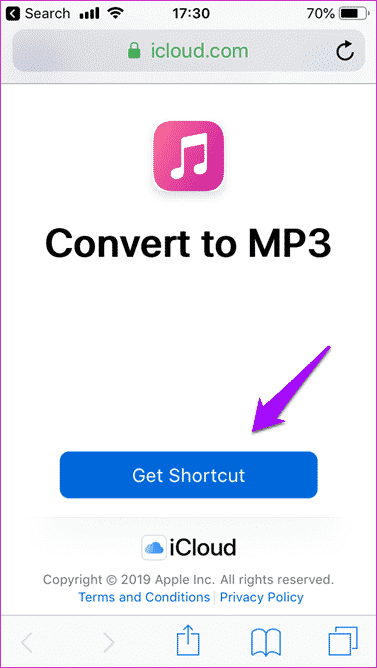
So sieht die neu erstellte Verknüpfung in der App aus.
Ich hoffe, Sie haben ein Video auf Ihrem iPhone gespeichert, und wenn nicht, speichern Sie es, bevor Sie die Verknüpfung ausführen. Tippen Sie nun auf die Verknüpfung, um sie auszuführen, und tippen Sie auf Verknüpfung ausführen, wenn Sie dazu aufgefordert werden.
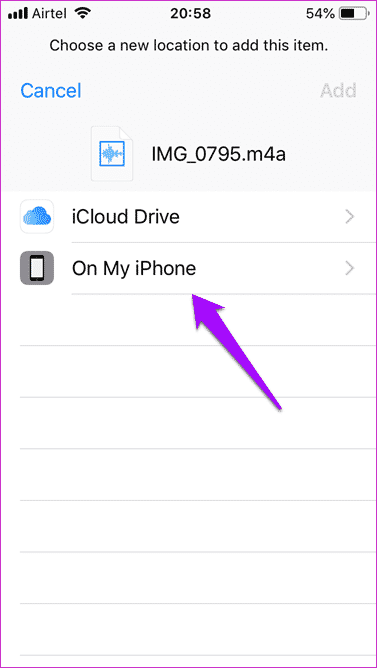
Sie können entweder das Audio aus dem Video extrahieren, das in der Kamerarolle in Ihrem iCloud-Konto gespeichert ist. Ich wähle ersteres. Da es nur ein Video gibt, müssen Sie nichts auswählen. Es dauerte einige Sekunden, bis die Benachrichtigung angezeigt wurde, dass die Audiodatei bereit war. Sie können es jetzt auf iCloud Drive oder auf Ihrem iPhone speichern.
Beim Speichern auf dem iPhone können Sie die Dateien-App verwenden, um die neu erstellte Audiodatei zu durchsuchen und zu öffnen.
Laden Sie Verknüpfungen herunter
2. MP3-Konverter
MP3-Konverter ist eine bessere Alternative. Tippen Sie auf das Symbol Einstellungen, um ein anderes Audio- und Videoformat auszuwählen. Die Standardeinstellung ist MP3 bzw. MP4. Klicken Sie beim Verschieben auf das „+“-Symbol und wählen Sie die Videodatei aus, aus der Sie Audio extrahieren möchten.
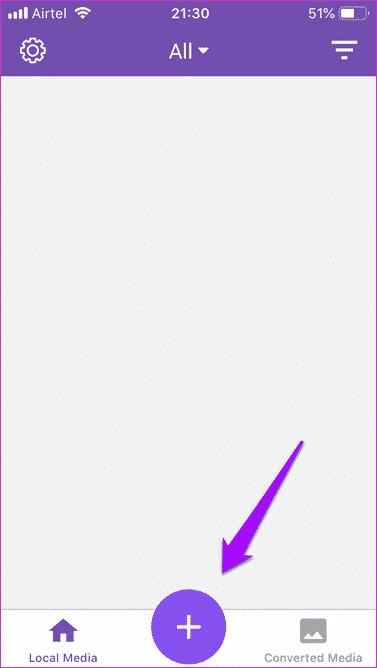
Sobald das Video erscheint, klicken Sie darauf, um ein Menü anzuzeigen, und wählen Sie Konvertieren, um den Extraktionsprozess zu starten.
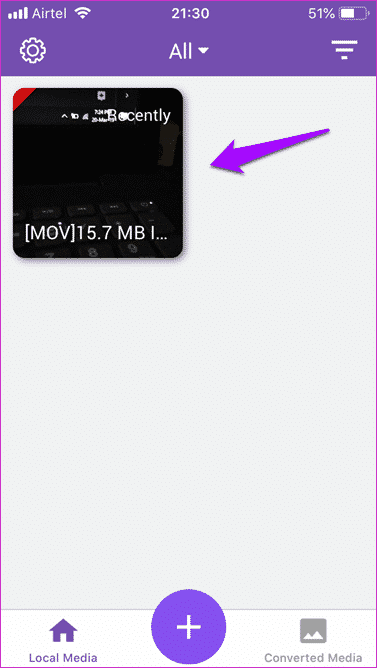
Es gibt zwei Möglichkeiten. Im Standardmodus wird das Audio direkt in dem Format extrahiert, das Sie in den Einstellungen ausgewählt haben. Im erweiterten Modus können Sie Variablen wie Ausgabeformat, Audiocodec, Audiobereich, Bitrate und mehr steuern.
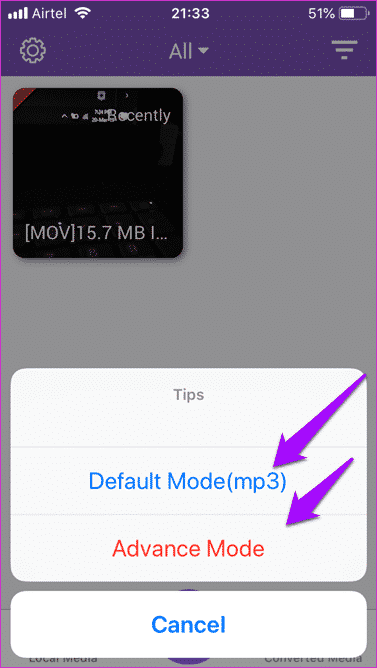
Sobald die App das Audio konvertiert, wird es auf der Registerkarte Konvertierte Medien angezeigt.
Die App ist kostenlos mit Werbung. Sie können 3.99 $ für Anzeigen sowie Beschränkungen für Domain- und Dateitypen entfernen.
3. Video zu MP3
Video to MP3 Converter eignet sich hervorragend zum Extrahieren von Audio aus Videodateien, wenn Sie viel Geduld haben, und toleriert eine 5-Sekunden-Anzeige nach jedem Klick. Aber es gibt Vergünstigungen. Sie können auch Audio aus YouTube-Videos direkt in der App extrahieren, ohne sie zuerst herunterzuladen. Tippen Sie auf das Videosymbol, um eines aus Ihrer Galerie auszuwählen.
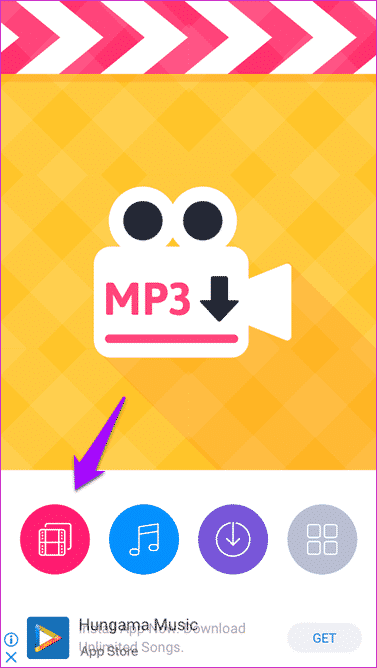
Auf dem nächsten Bildschirm können Sie den Videoclip nach Ihren Wünschen zuschneiden und anschließend den Namen der neuen Audiodatei angeben.
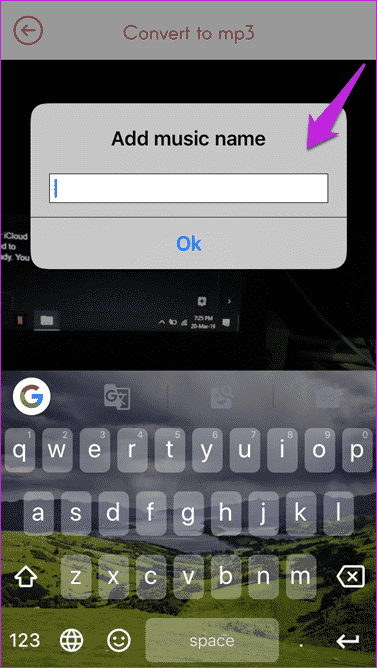
Die dritte Schaltfläche am unteren Bildschirmrand führt Sie zur YouTube-Startseite, auf der Sie nach jedem Video suchen und das Audio daraus extrahieren können.
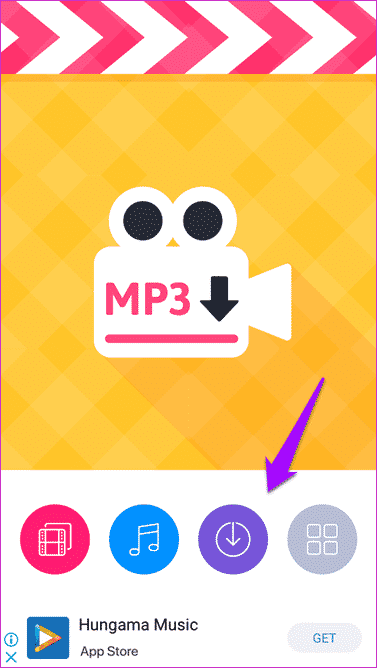
4. VIDEO IN MP3-KONVERTER
Klicken Sie auf das Symbol Konvertieren (+), um ein zuvor aufgenommenes Video auszuwählen oder ein neues Video aufzunehmen. Da es viele gute Camcorder-Apps für iOS gibt, schlage ich vor, zur Galerie-Option zu gehen. Wählen Sie ein Video aus und klicken Sie im nächsten Bildschirm auf die Schaltfläche Konvertieren, um den Extraktionsprozess zu starten.
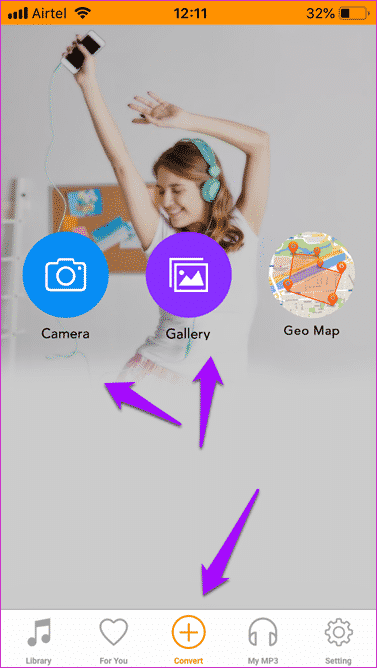
Sie können die Audiodatei dann unter der Registerkarte Konvertiert benennen und anhören.
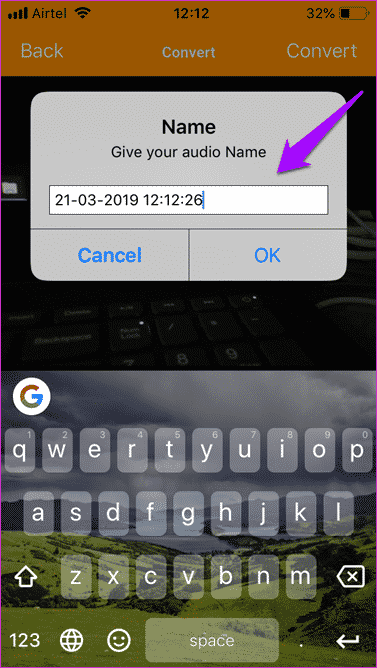
Die App unterstützt auch die YouTube-to-Audio-Funktion, die auf der Registerkarte "Für Sie" verfügbar ist. Für 3.99 $ können Sie alle Anzeigen entfernen und Themen freischalten – nicht wirklich erforderlich, aber es sieht gut aus.
Laden Sie das Video in den MP3-Konverter herunter
5. VIDEO IN MP3-KONVERTER
Die einzige App auf der Liste, die das Importieren von Videos von Cloud-Speicherseiten wie Dropbox und Google Drive unterstützt.
Wählen Sie einfach das Video aus der lokalen Fotos-App aus oder importieren Sie es aus Ihrem Cloud-Speicherkonto und schneiden Sie das Video nach Ihren Wünschen zu. Klicken Sie auf die Schaltfläche Konvertieren, um den Vorgang zu starten.
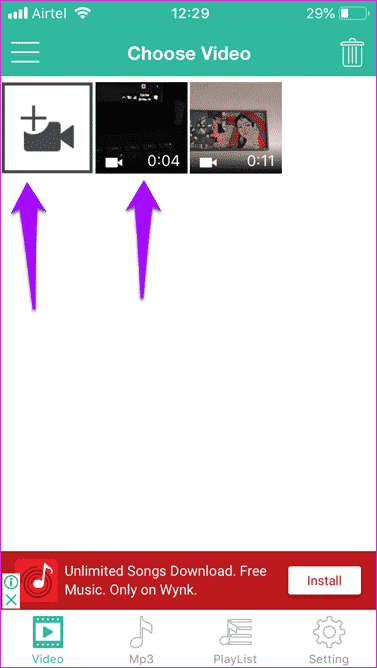
Obwohl in der Beschreibung die Bitratenunterstützung erwähnt wird, konnte ich diese Option nicht finden. Vielleicht ist es vorübergehend deaktiviert? Sie können Anzeigen mit einem In-App-Kauf von 3.99 $ entfernen.
Laden Sie das Video in den MP3-Konverter herunter
Hör gut zu
Die iOS-Plattform bietet viele Optionen für Apps, die Audio aus Videodateien extrahieren können, unabhängig davon, ob sie lokal, in der Cloud oder auf YouTube gespeichert sind. Wenn Sie an einem Projekt arbeiten und täglich Audio aus Videos extrahieren müssen, würde ich vorschlagen, sich für die Premium-Version zu entscheiden.